3 راه برای ارسال فایل های ویدئویی بزرگ در واتس اپ

واتس اپ(WhatsApp) نقش مهمی در زندگی ما دارد، از ارسال پیام های متنی مهم گرفته تا ارسال فیلم ها و تصاویر برای دوستان و خانواده. واتس اپ(WhatsApp) ارتباط را برای همه در سراسر جهان(everyone worldwide) آسان کرده است . این برنامه پیامرسانی(messaging app) فوری تقریباً ۲ میلیارد کاربر وفادار در سراسر جهان دارد. شما می توانید بدون هیچ زحمتی فایل ها و فیلم ها را در واتس اپ ارسال کنید. (WhatsApp)با این حال، قبل از ارسال فایل در واتس اپ ، باید (WhatsApp)محدودیت حجم(size limit) فایل 16 مگابایتی را(MB file) رعایت کنید.
اگر فایل های حجیم از حد مجاز 16 مگابایت بیشتر شود، نمی توانید در واتس اپ فایل های حجیم ارسال کنید . (send large files on WhatsApp)اگر میخواهید چگونه فایلهای ویدیویی بزرگ را در واتساپ(WhatsApp) ارسال کنید ؟ در این راهنما، ما در اینجا با چند راه آسان که میتوانید برای ارسال فایلهای حجیم در واتساپ(WhatsApp) استفاده کنید، آمدهایم . ما میدانیم که وقتی نمیتوانید فایلی را در واتساپ(WhatsApp) ارسال کنید، به دلیل اندازه بزرگ آن، ممکن است خستهکننده باشد. بنابراین(Therefore) این مقاله را بخوانید تا با این روش ها و ترفندها آشنا شوید.

3 راه برای ارسال فایل های بزرگ در واتس اپ(3 Ways to Send Large Files on WhatsApp)
این روشها میتوانند زمانی مفید باشند که میخواهید ارائه کسبوکار(business presentation) یا سایر فایلهای مهم بیش از 16 مگابایت(exceed 16 MB) را به اشتراک بگذارید . روش های زیر را برای ارسال فایل های حجیم در واتس اپ(WhatsApp) بررسی کنید.
روش 1: از Google Drive برای اشتراک گذاری فایل های بزرگ استفاده کنید(Method 1: Use Google Drive to Share Large Files)
شما می توانید فایل های بزرگ خود را از طریق Google Drive به اشتراک بگذارید ، که یک پلت فرم خدمات مبتنی بر ابر شخص ثالث است(third-party cloud-based service platform) . Google Drive یکی از این پلتفرمهاست که میتوانید فایلهای خود را با هر فرمتی ذخیره کنید و به راحتی آنها را از خود درایو به اشتراک بگذارید. با این حال، ممکن است نتوانید فایل دقیقی را در WhatsApp ارسال کنید زیرا فقط میتوانید پیوند فایل یا پوشه(file or folder) را (در Google Drive ) از جایی که هر کسی که پیوند را دارد میتواند به فایل دسترسی داشته باشد به اشتراک بگذارید.
1. Google Drive را روی گوشی خود باز کنید.
2. روی ‘+’ icon از پایین ضربه بزنید.
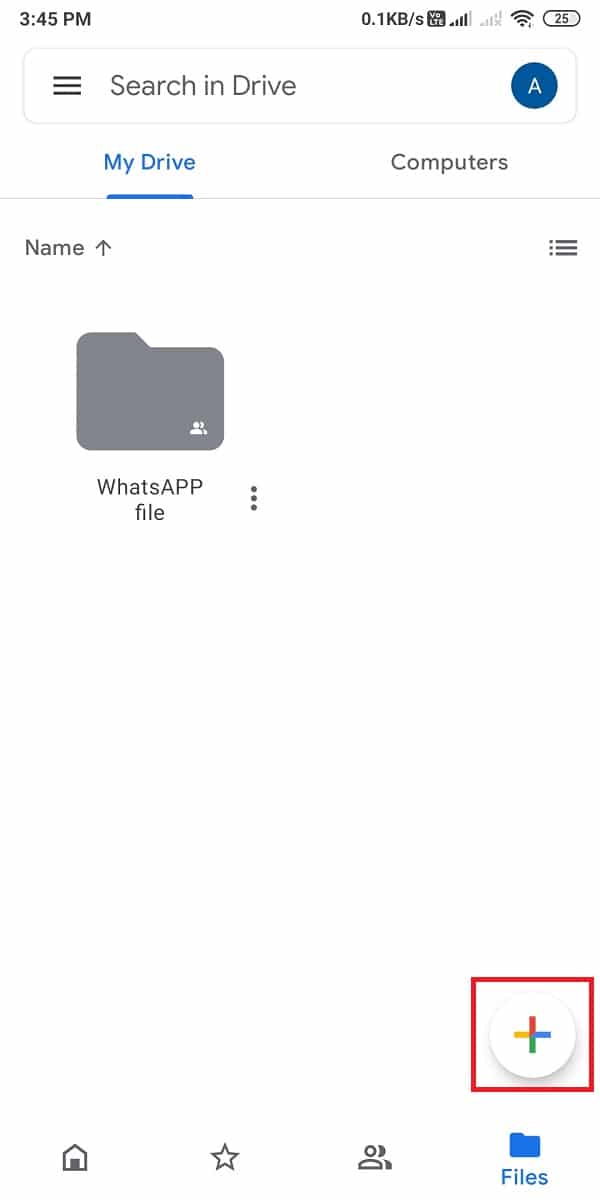
3. اکنون می توانید یک پوشه جدید ایجاد کنید، یا روی " آپلود(Upload) " ضربه بزنید تا فایل بزرگ را در یک پوشه موجود در گوگل درایو(Google drive) آپلود کنید .

4. پس از آپلود فایل ها، روی سه نقطه عمودی(three vertical dots) کنار پوشه ضربه بزنید.

5. برای کپی کردن پیوند پوشه، روی ' copy link ' ضربه بزنید. (copy link)همچنین می توانید روی اشتراک گذاری ضربه بزنید.

6. پس از ضربه زدن روی اشتراک گذاری(Share) ، می توانید گزینه دسترسی را(access option) برای کاربرانی مانند Viewer ، Commenter ، Editor یا Restricted انتخاب کنید.

7. در نهایت لینک را کپی کرده(copy the link) و در واتساپ(WhatsApp) برای کاربر دلخواه خود ارسال کنید.
هر کسی که پیوند را داشته باشد به فایل ها دسترسی خواهد داشت و می تواند به راحتی آنها را در تلفن خود دانلود کند. این یکی از ساده ترین روش هایی بود که می توانید برای ارسال فایل های حجیم در واتس اپ(WhatsApp) استفاده کنید.
همچنین بخوانید: (Also Read:) رفع نشدن تماس واتس اپ(Fix WhatsApp Call) در اندروید(Android)
روش 2: از وب سایت WeTransfer استفاده کنید (Method 2: Use WeTransfer Website )
WeTransfer یک وب سایت عالی است که می توانید از آن برای به اشتراک گذاری فایل های ویدیویی بزرگ با مخاطبین خود در WhatsApp استفاده کنید.
1. وب سایت WeTransfer( WeTransfer website) را در مرورگر خود باز کنید.

2. برای افزودن فایلهای ویدیویی یا فایلهای دیگری که میخواهید در WhatsApp ارسال کنید، روی (WhatsApp) ‘+’ icon کلیک کنید .

3. روی سه نقطه افقی(three horizontal dots) در پایین کلیک کنید.

4. اکنون روی گزینه های « دریافت پیوند انتقال(Get transfer link) » کلیک کنید و سپس « دریافت پیوند(Get a link) » را انتخاب کنید.

5. در نهایت، میتوانید برای اشتراکگذاری فایلهای حجیم در واتساپ، پیوند را در چت باکس(you can paste the link in the chatbox to share large files on WhatsApp) قرار دهید .
WeTransfer همچنین به شما این امکان را می دهد که فایل ها را از طریق ایمیل برای هر کسی ارسال کنید. اگر این روش را دوست ندارید، می توانید روش بعدی را امتحان کنید.
روش 3: از نرم افزار Video Compressor استفاده کنید(Method 3: Use Video Compressor Software)
شما می توانید از نرم افزار کمپرسور ویدئو(video compressor software) برای فشرده سازی حجم فایل(file size) ویدئوهای خود استفاده کنید. ما بهترین نرم افزار کمپرسور ویدیو(video compressor software) را لیست می کنیم که می توانید از آنها برای فشرده سازی اندازه ویدیو استفاده کنید(video size) و بدون عبور از محدودیت حجم فایل(file size limit) به راحتی آن را در واتس اپ(WhatsApp) ارسال کنید . این نرم افزار به کیفیت فایل شما آسیبی نمی رساند یا مختل نمی کند. با استفاده از این نرم افزار به راحتی می توانید فایل های 8 گیگابایتی یا بیشتر را به اشتراک بگذارید. نرم افزاری که ما استفاده می کنیم Wondershare Uni-converter است. (.)این مراحل را برای راه اندازی این نرم افزار دنبال کنید و از آن برای فشرده سازی فایل های حجیم خود استفاده کنید.
1. اولین قدم این است که Wondershare Uni-Converter را بر روی سیستم خود دانلود کنید. این نرم افزار از هر دو سیستم عامل ویندوز و مک(Windows and MAC) پشتیبانی می کند. لازم نیست نگران هیچ ویروسی باشید زیرا استفاده از این نرم افزار بسیار ایمن است.
2. پس از نصب برنامه روی سیستم خود، باید فایل های ویدئویی بزرگ را بکشید و رها کنید تا نرم افزار حجم فایل را فشرده کند. (drag and drop the large video files for the software to compress the file size. )نماد بعلاوه(plus icon) یا دکمه افزودن فایل(Add files) ها را در وسط صفحه خواهید دید . هنگامی که دکمه را فشار می دهید، می توانید به تمام اسناد موجود در سیستم خود دسترسی داشته باشید و از آنجا می توانید به راحتی فایل خود را آپلود کنید.
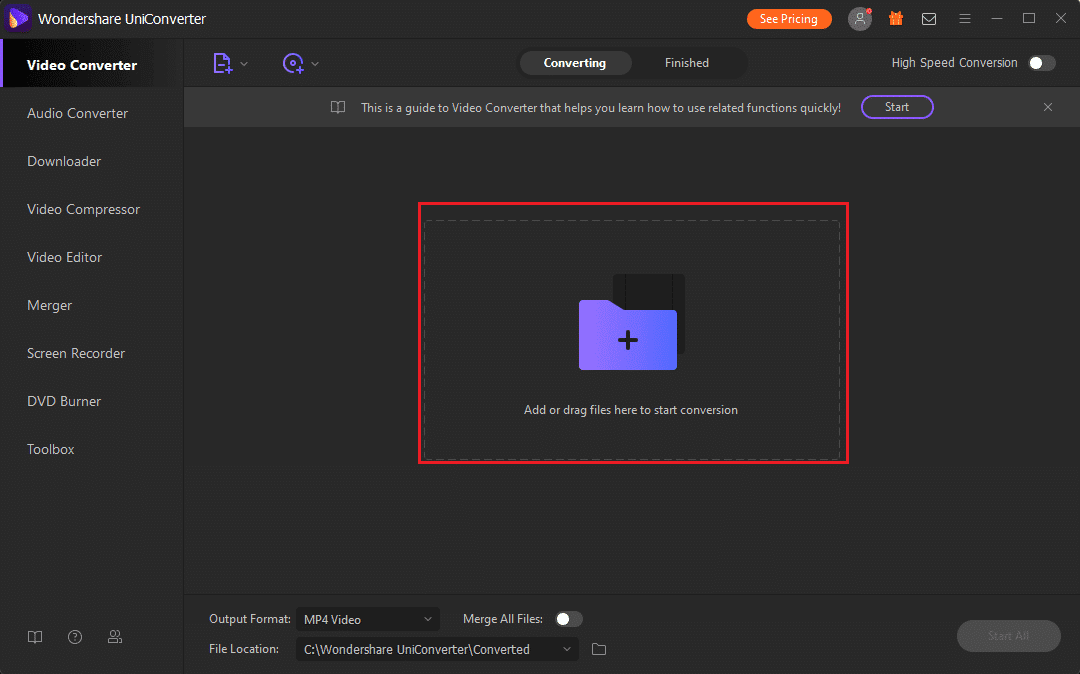
3. اکنون، فرمت فایل( file format) ویدئویی را(video file) که میخواهید اضافه کنید، انتخاب کنید. برای این کار روی نماد چرخ دنده(Gear icon) کلیک کنید تا به تنظیمات دسترسی پیدا کنید.(Settings.)
4. از منوی کشویی دستگاه مورد نظر(select the device) خود را انتخاب کنید و همچنین می توانید فرمت های صوتی و تصویری فایل ویدئویی خود را تغییر دهید. (change the audio and video formats for your video file. )
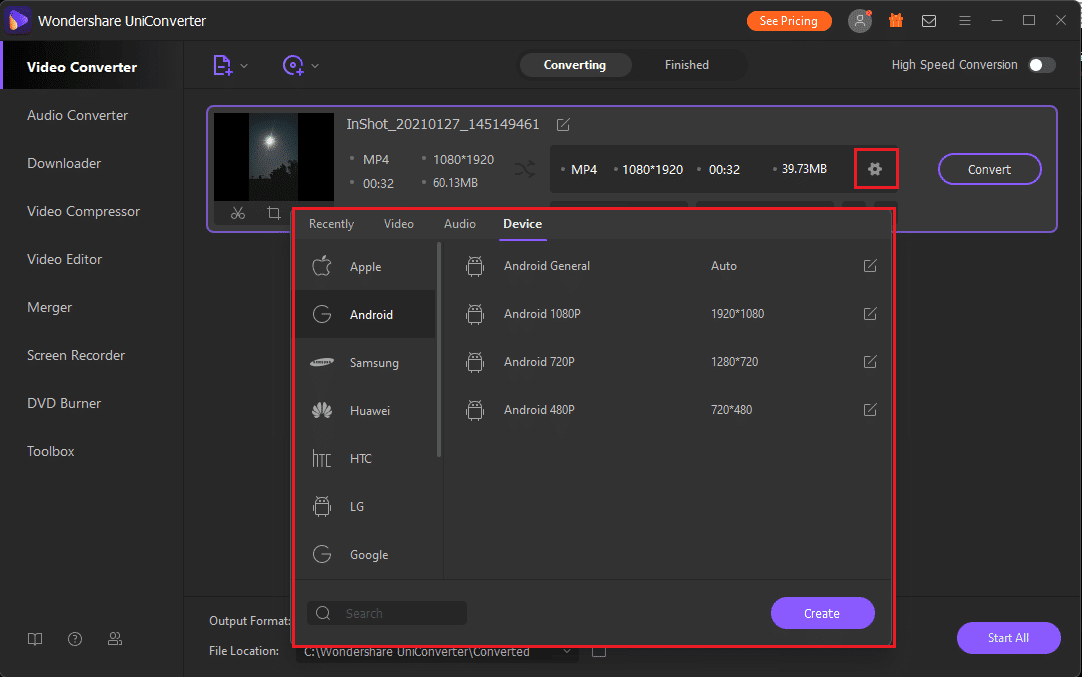
5. نماد فشرده سازی را(Compress icon) از تب هدف برای بررسی جزئیات بیشتر و سفارشی سازی بیشتر(check additional details and for additional customization) انتخاب کنید. شما به راحتی می توانید اندازه(file size) ، وضوح، نرخ بیت(bit rate) و کیفیت فایل را تغییر دهید.

6. پس از سفارشی کردن جزئیات فشرده سازی، می توانید پیش نمایش 20 ثانیه ای از فایل ویدیوی خود را(see a preview of 20 seconds of your video file) قبل از نهایی کردن ویرایش و فشرده سازی(editing and compression) مشاهده کنید. به این ترتیب میتوانید هر جا که لازم است تغییرات لازم را برای دستیابی به وضوح و کیفیت عالی(resolution and quality) اعمال کنید.

7. پس از انجام تغییرات در فایل های ویدئویی خود، روی " شروع همه(Start all) " کلیک کنید تا فشرده سازی فایل شروع شود یا روی(file or click) " تبدیل(Convert) " در کنار فایل کلیک کنید. به این ترتیب می توانید ( This way, you can )بدون عبور از محدودیت فایل، فایل های حجیم را در واتس اپ ارسال کنید. (send large files on WhatsApp without crossing the file limit. )

8. می توانید این فایل فشرده را با استفاده از کابل USB(USB cable) به گوشی خود انتقال دهید . همچنین میتوانید آن را در Google Drive آپلود کنید و سپس آن را در تلفن خود دانلود کنید(You can also upload it on Google Drive and then download it on your phone) . راه جایگزین دیگر استفاده از وب واتس اپ(WhatsApp web) برای ارسال مستقیم فایل فشرده از سیستم شما بدون نیاز به انتقال آن به گوشی است.
نرم افزار Wondershare(Wondershare software) بسیار خوب است زیرا وضوح یا کیفیت (resolution or quality)فایل ویدیوی(video file) شما را خراب نمی کند . به این ترتیب می توانید یک فایل ویدئویی(video file) فشرده با کیفیت بالا را برای مخاطبین خود در واتس اپ(WhatsApp) ارسال کنید.
سوالات متداول (FAQ)(Frequently Asked Questions (FAQ))
چگونه می توانم یک ویدیوی 10 دقیقه ای در واتس اپ ارسال کنم؟(How can I send a 10-minute video on WhatsApp?)
اگر می خواهید یک ویدیوی 10 دقیقه ای در واتس اپ(WhatsApp) ارسال کنید، می توانید از روش های ذکر شده در این مقاله استفاده کنید. میتوانید از یک نرمافزار کمپرسور ویدیو برای فشردهسازی ویدیو (Video compressor)استفاده کنید یا فایل (video or upload)ویدیویی را(video file) در گوگل درایو(Google Drive) آپلود کنید و لینک آن را در واتساپ(WhatsApp) ارسال کنید . با این حال، اگر اندازه فایل(file size) برای ویدیوی 10 دقیقه ای شما کمتر از 16 مگابایت باشد، می توانید آن را مستقیماً در واتس اپ ارسال کنید.(WhatsApp)
محدودیت حجم ویدیو برای واتس اپ چقدر است؟(What is the video size limit for WhatsApp?)
حداکثر اندازه برای همه رسانه ها، از جمله تصاویر، صدا و فیلم، 16 مگابایت است. در اکثر گوشی ها، 16 مگابایت بسته به کیفیت دوربین، حدود 90 ثانیه تا 3 دقیقه یک ویدیو خواهد بود. بنابراین، حداکثر محدودیت اندازه ویدیو(video size limit) به کیفیت دوربین بستگی دارد. اما اگر بیش از 16 مگابایت باشد، نمی توانید آن را ارسال کنید.
توصیه شده:(Recommended:)
- رفع (Fix WhatsApp Your Phone Date)خطای واتس اپ تاریخ تلفن شما نادرست(Inaccurate Error) است
- چگونه مخاطبین گروه WhatsApp را استخراج کنیم(Extract WhatsApp Group Contacts)
- (Fix USB OTG)رفع عدم کارکرد USB OTG در دستگاه های (Devices)اندرویدی(Android)
- چگونه چت های قدیمی WhatsApp را به تلفن جدید خود منتقل کنید(WhatsApp)
امیدواریم این راهنما مفید بوده باشد و بتوانید فایل های ویدیویی بزرگ را( send large video files on WhatsApp) بدون عبور از محدودیت(file limit) فایل در واتس اپ ارسال کنید . اگر از روشها و ترفندهای ارسال فایلهای ویدیویی بزرگ در واتساپ خوشتان(WhatsApp) آمد، در نظرات زیر با ما در میان بگذارید.
Related posts
چگونه Record WhatsApp Video and Voice calls؟
9 Ways برای Empty Trash در Android & Remove Junk Files
چگونه برای ارسال یا Upload Long Video در Whatsapp Status؟
3 راه برای غیرفعال کردن تماس واتساپ (2022)
رفع عدم کارکرد تماس تصویری واتس اپ در آیفون و اندروید
چگونه معکوس Video در Snapchat در Android
نحوه نقل قول Someone در Discord (4 Easy Ways)
چگونه می توان Video Calls در Telegram (در Mobile & Desktop)
چگونه Export WhatsApp Chat به عنوان PDF
9 Ways به Fix Message نه Sent Error در Android
5 Ways به Fix Gmail Account نه Receiving ایمیل
چگونه برای مخفی کردن Files and Apps در Android
نحوه استفاده از دو WhatsApp در یک Android Phone
5 Ways برای انتقال مخاطبین به New Android Phone Quickly
6 Ways به Recover Deleted Text Messages در Android
نحوه استفاده از WhatsApp بدون Phone Number
6 Ways به Fix Auto-Rotate نه کاری در Android
6 Ways به نوبه خود در Your Phone Without Power Button (2021)
نحوه پخش ویدیو به صورت حلقه در اندروید یا iOS
9 Ways به Fix Twitter Videos بازی نمی کند
